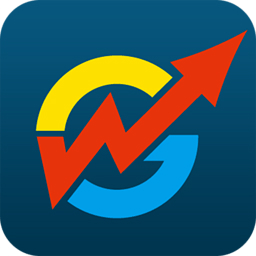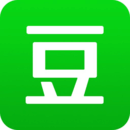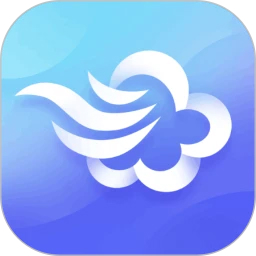Photoshop安装滤镜插件的详细操作步骤:.8bf格式的文件
首先大家需要知道的是,滤镜目录通常如下:
:\Program Files\Adobe\Photoshop CS6\Plug-Ins
:\Program Files\Adobe\Photoshop CC\Plug-Ins
:\Program Files\Adobe\Adobe Photoshop CC (64 Bit)\Plug-Ins
1、下载文件解压后直接放入你PS滤镜(Plug-Ins)目录中即可使用,譬如小编将PS安装在D盘,那么一般来说他的路径是:D:\Program Files\Adobe\Adobe Photoshop CS6\Plug-Ins
Photoshop安装滤镜插件的详细操作步骤:exe安装格式
1、这类插件自带搜索PHOTOSHOP 目录的功能,会把滤镜部分安装在PHOTOSHOP 目录下,把启动部分安装在 Program Files下。这种软件可能需要你注册才能使用,如果你没有注册,每次启动计算机后都会跳出一个提示注册的对话框。
以上便是winwin7小编给大家分享介绍的Photoshop安装滤镜插件的详细操作步骤!